
크롬 팝업차단해제 및 설정하는 방법을 간단하게 알려드리겠습니다. 크롬에서는 기본적으로 인터넷 화면이 자동으로 표시되지 않도록 팝업이 차단되어 있습니다. 팝업이 차단되어 있지 않으면 보안상 취약해지기 때문입니다.
그런데 우리가 인터넷을 하다보면 팝업을 봐야 하거나 인터넷 결제창을 띄우기 위해 반드시 팝업이 열려야 하는 상황이 생각보다 많이 생기죠. 이럴때에는 간단하게 팝업차단을 해제하는 방법이 있습니다.
먼저 크롬 브라우저 오른쪽 상단에 있는 점 3개를 눌러서 설정으로 들어가야 합니다. 크롬 설정 화면에서 ‘개인 정보 보호 및 보안’ 메뉴를 선택한 후 ‘사이트 설정’으로 들어가 주세요.
사이트에서 팝업을 전송하고 리디렉션을 사용할 수 있는 ‘팝업 및 리디렉션’ 항목을 클릭해 주세요.
바로 이곳에서 팝업을 차단하거나 설정할 수 있게 됩니다. 첫 번째에 나와있는 ‘사이트에서 팝업을 전송하고 리디렉션을 사용할 수 있음’을 체크하면 크롬 브라우저에서 접속하는 모든 곳에서 팝업을 허용하는 것입니다.
그러나 이렇게 전체 팝업 해제를 하게 되면 보안상으로 취약해지기 때문에 이 방법은 권장하지 않고 두 번째에 있는 항목에 체크를 한 후 신뢰할 수 있는 사이트에 대해서는 밑에 있는 추가 버튼을 눌러서 사이트를 주소를 복사하여 붙여넣기 하면 됩니다.
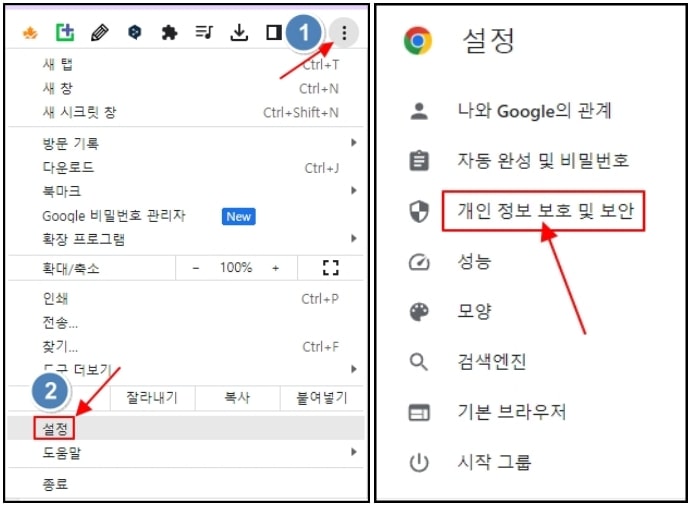
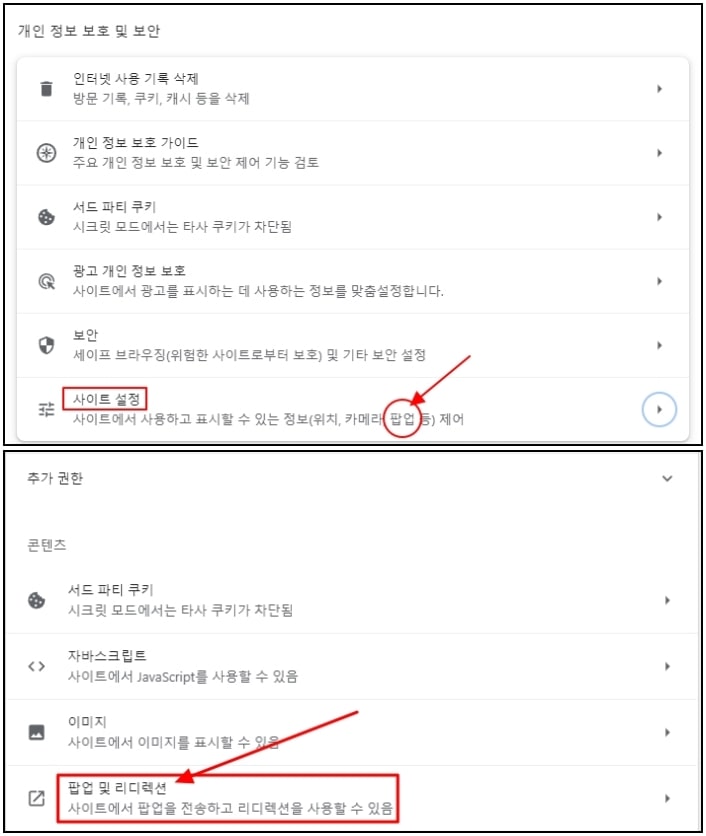
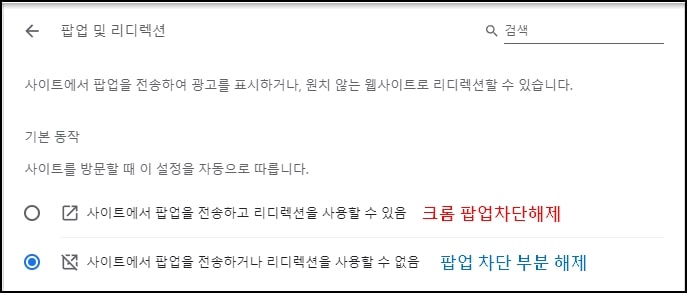
크롬 팝업차단해제하는 방법을 간단하게 정리해 보게습니다.
- 크롬 브라우저 우측 상단에 있는 점 3개 클릭.
- 설정 – 개인 정보 보호 및 보안 클릭.
- 사이트 설정 클릭.
- 팝업 및 리디렉션 클릭.
- 사이트에서 팝업을 전송하고 리디렉션을 사용할 수 있음을 체크 해제. 또는 추가 버튼을 누른 후 사이트 추가.